Esporta rapidamente l'elenco delle email o delle attività in un file Excel da Outlook
Kutools per Outlook
Supponendo che tu debba esportare l'elenco delle email o delle attività in un file Excel, normalmente la funzione Importa / Esporta in Outlook può aiutarti a esportare tutte le email. Tuttavia, qui ti presenterò uno strumento semplice - Kutools per Outlook’s Quick Report, con questo utilità, le informazioni dei messaggi o delle attività in qualsiasi cartella selezionata verranno esportate in un file Excel.
Genera un file di report XLM per le informazioni sull'elenco delle email
Genera un file di report XLM per le informazioni sull'elenco delle attività
Genera un file di report XLM per le informazioni sull'elenco delle email
Per esportare le informazioni dei messaggi nella Posta in arrivo, Elementi inviati o altre cartelle, procedi come segue:
1. Seleziona la cartella email che desideri esportare e quindi fai clic su Kutools Plus > Report > Quick Report > Quick Report, vedi screenshot:

2. Nella finestra Salva Report visualizzata, scegli una cartella per posizionare il file, specifica il nome del file secondo necessità e poi fai clic sul pulsante Salva.

3. Una finestra di messaggio appare per ricordarti se vuoi aprire il file esportato, vedi screenshot:

4. Fai clic su Sì per aprire il file e potrai vedere le informazioni delle email visualizzate in una cartella di lavoro Excel come mostrato nello screenshot sottostante.

Nota: Per impostazione predefinita, i campi email esportati sono Oggetto, Da, Ora di ricezione, Dimensione, Categorie e Importanza. Puoi specificare i campi da esportare secondo necessità. Procedi come segue:
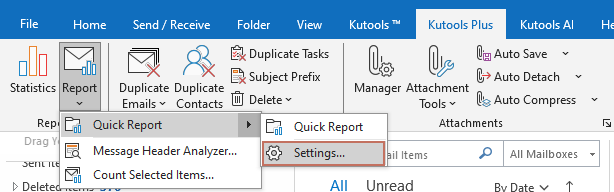
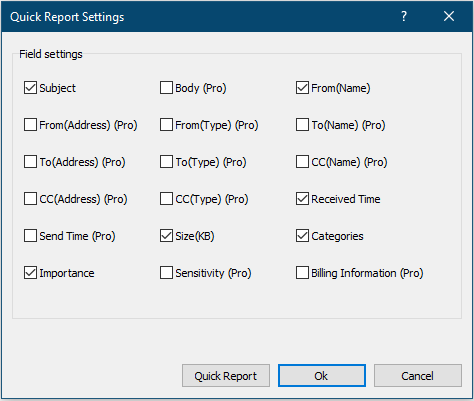
Genera un file di report XLM per le informazioni sull'elenco delle attività
Per esportare le informazioni delle attività in Excel, procedi con i seguenti passaggi:
1. Vai al riquadro Attività, seleziona la cartella delle attività che desideri esportare e poi fai clic su Kutools Plus > Rapporto rapido > Rapporto rapido per applicare questa utilità.
2. Nella finestra Salva Report visualizzata, scegli una cartella per posizionare il file, specifica il nome del file secondo necessità e poi fai clic sul pulsante Salva.

3. Una finestra di messaggio ora appare per ricordarti se vuoi aprire il file esportato, vedi screenshot:

4. Fai clic sul pulsante Sì, e potrai vedere le informazioni delle attività visualizzate in una cartella di lavoro Excel come mostrato nello screenshot sottostante.

Nota: Per impostazione predefinita, i campi delle attività esportati sono Oggetto, Data di inizio, Scadenza, Dimensione, Categorie e Importanza. Puoi specificare i campi da esportare secondo necessità. Procedi come segue:
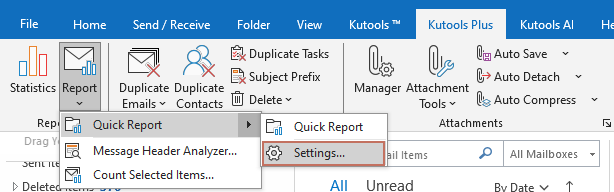
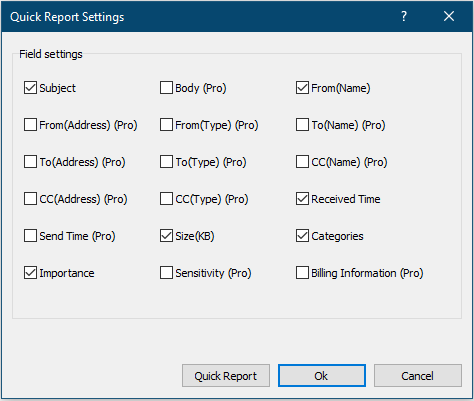
Demo: Esporta rapidamente l'elenco delle email o delle attività in un file Excel
Esplora la scheda Kutools / Kutools Plus in questo video – ricca di funzionalità potenti, tra cui strumenti AI gratuiti! Prova tutte le funzionalità gratuitamente per 30 giorni senza limitazioni!
I migliori strumenti per la produttività in Office
Ultime notizie: Kutools per Outlook lancia la versione gratuita!
Scopri il nuovissimo Kutools per Outlook con oltre100 funzionalità straordinarie! Clicca per scaricare ora!
📧 Automazione Email: Risposta automatica (disponibile per POP e IMAP) / Programma invio Email / CC/BCC automatico tramite Regola durante l’invio delle Email / Inoltro automatico (Regola avanzata) / Aggiungi Saluto automaticamente / Dividi automaticamente Email multi-destinatario in messaggi singoli ...
📨 Gestione Email: Richiama Email / Blocca Email fraudulent (tramite Oggetto e altri parametri) / Elimina Email Duplicato / Ricerca Avanzata / Organizza cartelle ...
📁 Allegati Pro: Salva in Batch / Distacca in Batch / Comprimi in Batch / Salvataggio automatico / Distacca automaticamente / Auto Comprimi ...
🌟 Magia Interfaccia: 😊Più emoji belle e divertenti / Notifiche per le email importanti in arrivo / Riduci Outlook al posto di chiuderlo ...
👍 Funzioni rapide: Rispondi a Tutti con Allegati / Email Anti-Phishing / 🕘Mostra il fuso orario del mittente ...
👩🏼🤝👩🏻 Contatti & Calendario: Aggiungi in Batch contatti dalle Email selezionate / Dividi un Gruppo di Contatti in Gruppi singoli / Rimuovi promemoria di compleanno ...
Utilizza Kutools nella lingua che preferisci – supporta Inglese, Spagnolo, Tedesco, Francese, Cinese e oltre40 altre!


🚀 Download con un solo clic — Ottieni tutti gli Add-in per Office
Consigliato: Kutools per Office (5-in-1)
Un solo clic per scaricare cinque installatori contemporaneamente — Kutools per Excel, Outlook, Word, PowerPoint e Office Tab Pro. Clicca per scaricare ora!
- ✅ Comodità con un solo clic: scarica tutti e cinque i pacchetti di installazione in una sola azione.
- 🚀 Pronto per qualsiasi attività Office: installa i componenti aggiuntivi necessari, quando ti servono.
- 🧰 Inclusi: Kutools per Excel / Kutools per Outlook / Kutools per Word / Office Tab Pro / Kutools per PowerPoint